Descubra o poder do captcha para Adobe Commerce e Magento 2: proteja efetivamente seus logins, formulários de contato e muito mais contra spam, robôs e cibercrime sem comprometer a experiência do usuário. Sem cookies, sem rastreamento – totalmente Em conformidade com o RGPD.
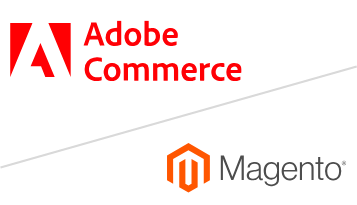
Como adicionar um captcha ao Adobe Commerce e Magento 2
Efetivamente proteja logins, formulários de contato e muito mais em todo o seu site contra tráfego indesejado e spam com o plugin captcha.eu. Elegante, poderoso e fácil de integrar, nossa solução de captcha permite que você adicione uma camada extra de segurança em um instante – e acabe com a marcação de caixas e a resolução de quebra-cabeças. Veja como configurar o plugin de captcha para Adobe Commerce ou Magento 2:
1
Primeiro, baixar o plugin do Commerce Marketplace. Se você estiver configurando captcha.eu para Adobe Commerce, você pode pular para a Etapa 4.
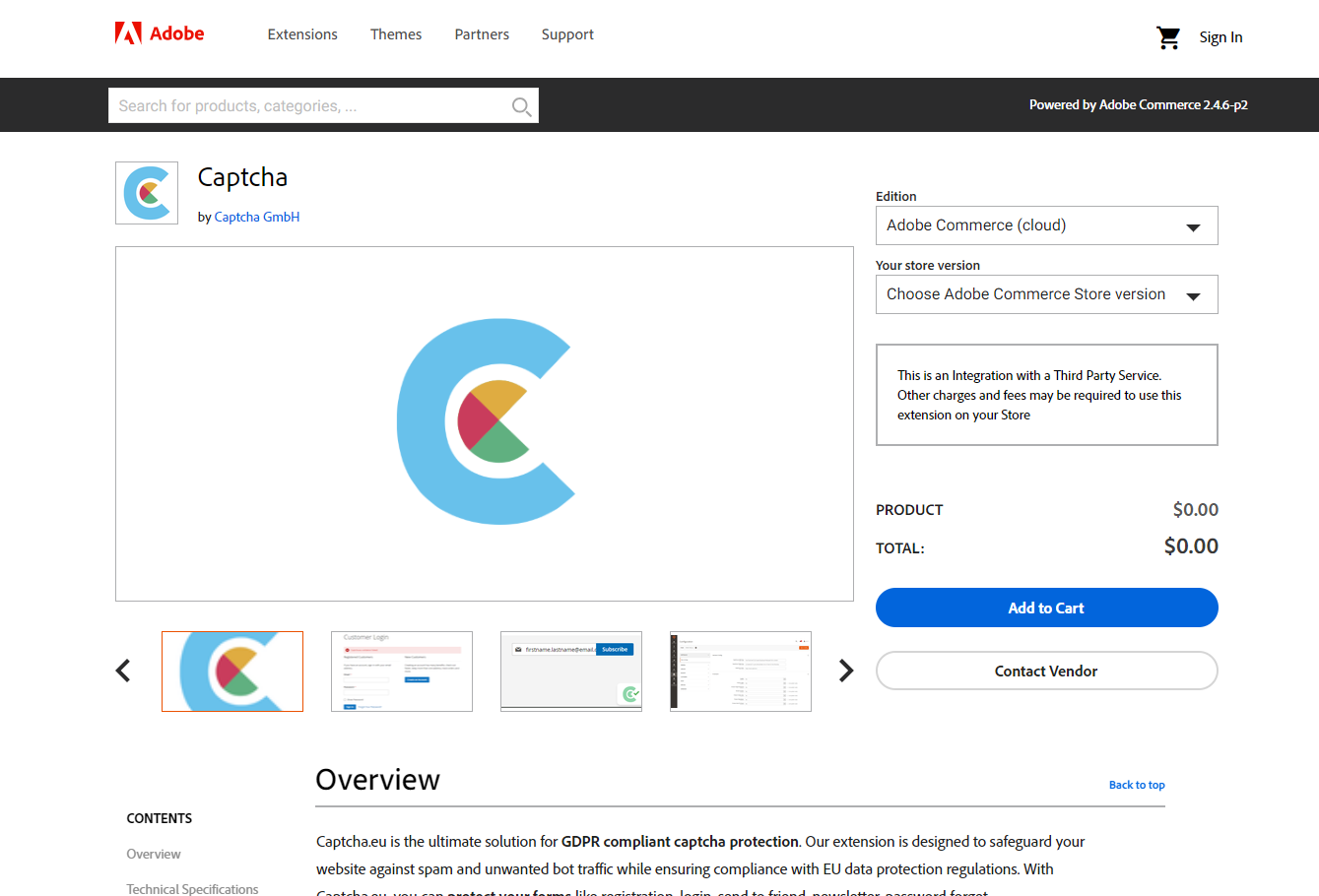
2
Para instalar o plugin para Magento, você precisará usar compositor (que você pode baixar aqui). Certifique-se de que suas chaves de acesso estejam configuradas adequadamente, pois o Composer usará essas credenciais para conectar e baixar a extensão do Commerce Marketplace. Em seguida, vá para o seu Console SSH / Shell e instalar a extensão de dentro da pasta /magento. Observação: Captcha.eu requer Magento 2.X.
compositor requer captcha-eu/magento3
Após a instalação, execute os seguintes comandos para atualizar sua configuração e acessar o plugin pelo backend do Magento 2:
configuração do php bin/magento: atualização; configuração do php bin/magento: di: compilação; configuração do php bin/magento: conteúdo estático: implantação -f; cache do php bin/magento: limpeza; cache do php bin/magento: descarga;4
Instale a extensão via Composer (que você pode baixar aqui), usando o seguinte snippet:
compositor requer captcha-eu/magento:1.0.0 --no-update5
Verifique o status do módulo e defina os parâmetros necessários (ativar/desativar).
# habilitar módulo bin/magento: habilitar CaptchaEU_Captcha # desabilitar módulo bin/magento: desabilitar CaptchaEU_Captcha6
Em seguida, você precisará crie uma conta Captcha.eu. Então Conecte-se e vá para “domínios” em seu dashboard para adicionar o domínio que você quer proteger. Isso gerará uma Chave REST e uma Chave Pública. Em seguida, navegue de volta para sua interface de administração do Adobe Commerce ou Magento 2. A propósito: Seu primeiras 100 validações são completamente livre!
7
Vá para Lojas > Configuração > Captcha.eu na interface do Adobe Commerce ou Magento 2 para ativar o plugin. Para fazer isso, copie o REST e a chave pública do seu painel captcha.eu e cole-os nos campos relevantes nas configurações de “Configuração geral”.
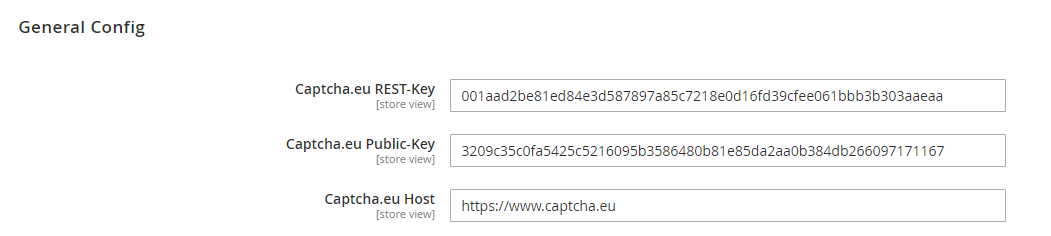
8
Escolha quais áreas do seu site você quer proteger usando captcha.eu. Isso inclui proteção para todos os seus logins e formulários, incluindo registro, inscrições em newsletters, esquecimento de senha e muito mais.
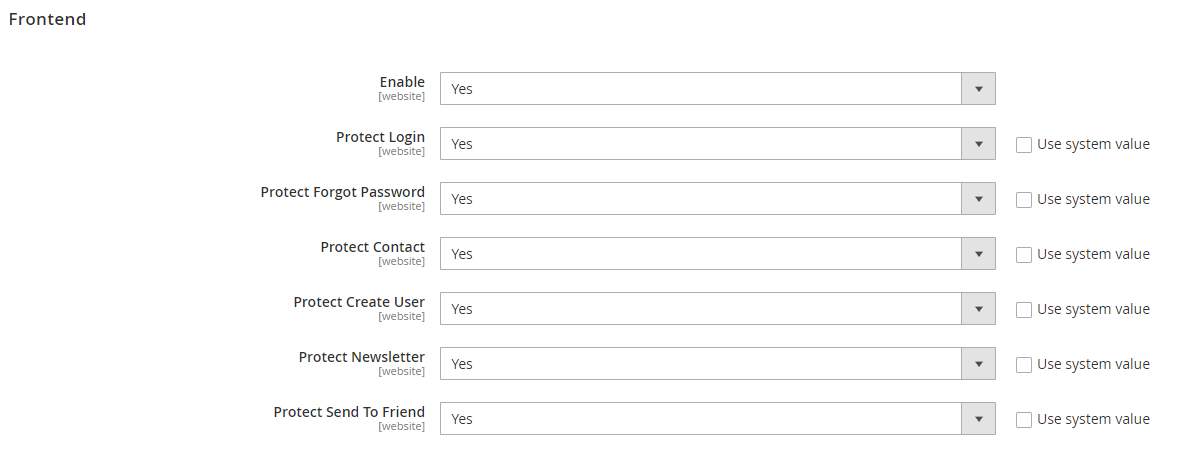
É isso! Seu site Adobe Commerce/Magento 2 agora está protegido com o plugin Captcha.eu. Se você estiver encontrando algum problema ao longo do caminho ou tiver perguntas específicas sobre o processo de instalação, nosso documentação detalhada está aqui para ajudar. Ou simplesmente entre em contato conosco diretamente para obter orientação e suporte extras – por meio de nosso Formulário de Contato ou função de bate-papo online.
De logins a inscrições em boletins informativos e formulários de contato: Nosso poderoso, fácil de integrar O plugin captcha.eu é a solução de captcha definitiva para proteja seu site Adobe Commerce ou Magento 2 contra tráfego indesejado e spam – ao mesmo tempo em que coloca os clientes em primeiro lugar, eliminando a resolução de quebra-cabeças e a marcação de caixas. E o melhor de tudo: é totalmente compatível com Regulamentos de proteção de dados da UE. Sem cookies, sem rastreamento. Baixe o plugin captcha para Adobe Commerce ou Magento 2 agora!